Vous vous demandez comment programmer des vidéos IGTV à partir de votre bureau?
Vous ne seriez pas le seul. Si vous savez quelque chose à propos de création de contenu vidéo pour les médias sociaux, vous savez que cela prend beaucoup d’efforts, de temps et d’argent. Qui ne voudrait pas avoir la possibilité de programmer ses vidéos à l’avance pour s’assurer qu’elles apparaissent au bon moment et au bon endroit?
YouTube le permet déjà.
Maintenant, IGTV aussi. À travers le Facebook Creator Studio.
Lisez la suite pour savoir comment programmer vos vidéos IGTV en quelques étapes simples.
Sommaire
Comment programmer des vidéos IGTV avec Facebook Creator Studio
1. Connectez votre compte Instagram à Facebook Creator Studio
Vous aurez besoin de inscrivez-vous pour un studio créateur Facebook compte si vous ne l’avez pas déjà fait.
Assurez-vous également que votre compte Instagram est un profil de l'entreprise ou un profil créateur.
Connectez-vous à votre tableau de bord Creator Studio.
Appuyez sur l'icône Instagram au centre de l'en-tête supérieur. Une invite apparaît pour vous connecter à votre compte Instagram et il vous sera demandé de vous connecter à votre compte.
Suivez les étapes requises pour l'autorisation. Votre compte Instagram est maintenant connecté à votre tableau de bord Creator Studio.
Vous devriez pouvoir voir un tableau de bord pour votre profil Instagram avec chaque élément de contenu que vous avez déjà posté.
2. Appuyez sur le bouton «Créer» dans le coin supérieur gauche de votre écran et sélectionnez «IGTV».
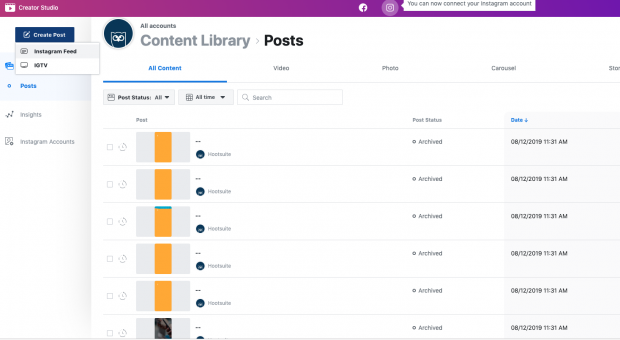
3. Sélectionnez le compte sur lequel vous souhaitez publier votre vidéo IGTV dans la fenêtre qui s’ouvre.
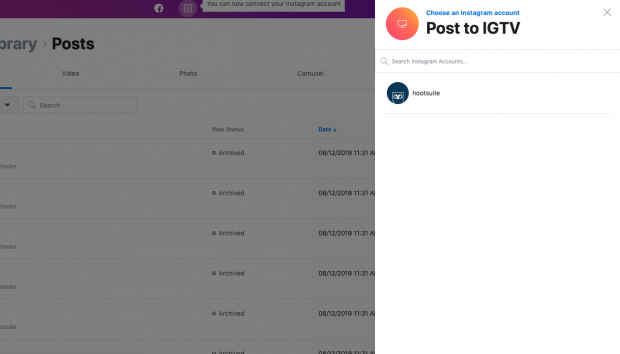
4. Dans la zone d'édition, sélectionnez “From File Upload”.
Remarque: Au lieu de sélectionner «Télécharger une vidéo», vous pouvez sélectionner une vidéo à partir de votre profil Instagram ou de votre page Facebook.
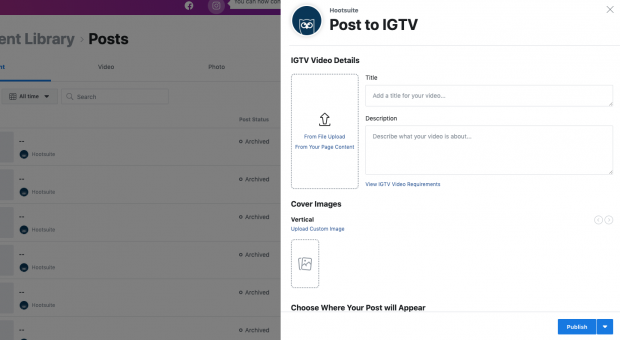
5. Choisissez un fichier .MP4 sur votre ordinateur.
6. Ajoutez des détails à votre message.
Renseignez le champ de titre (conseil pro: seuls 18 caractères apparaîtront dans votre vignette, ne la raccourcissez pas).
Ajoutez ensuite la description de votre vidéo. Assurez-vous qu’elle est précise, descriptive et attrayante, car elle aidera votre vidéo à apparaître sur la page Explorer de Instagram (il en va de même pour votre titre).
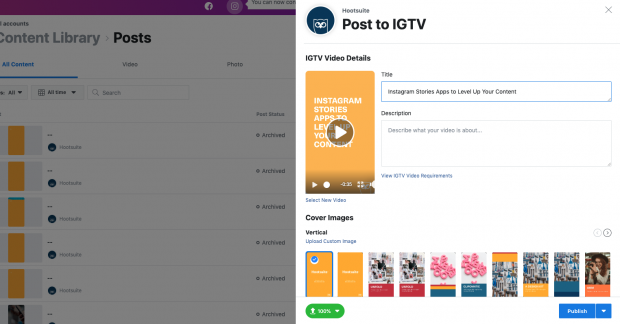
7. Choisissez une image de couverture.
Votre image de couverture apparaît sur les miniatures de votre publication IGTV. Il apparaîtra également sur votre profil et dans le flux si vous choisissez de partager un aperçu d'une minute sur Instagram. En tant que tel, assurez-vous qu'il correspond à votre Esthétique Instagram et est suffisamment attrayant pour inciter les gens à puiser et à regarder.
Vous pouvez télécharger une image de couverture personnalisée en appuyant sur le bouton «Image de couverture personnalisée». Ou, choisissez simplement une image de l'IGTV en appuyant sur une image dans la bande de spectacle qui apparaît (voir l'image ci-dessus).
8. Définissez vos paramètres de publication.
À ce stade, vous devez simplement décider si vous souhaitez ou non partager un aperçu d'une minute de votre vidéo sur votre flux Instagram habituel. Sélectionnez le bouton "Partager aperçu pour nourrir" si c'est le cas.
Votre vidéo doit durer plus d'une minute pour le faire.
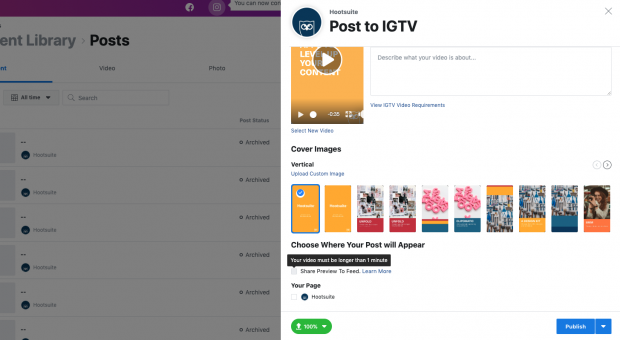
Vous pouvez également sélectionner «Votre page» si vous souhaitez partager la vidéo sur votre page Facebook.
9. Planifiez votre vidéo IGTV.
Appuyez sur la flèche à côté du bouton "Publier" et sélectionnez "Planifier". Une boîte de dialogue de réglage du calendrier et de l’heure apparaîtra. Sélectionnez la date et l'heure auxquelles vous souhaitez que votre vidéo soit mise en ligne et appuyez sur «Planifier».
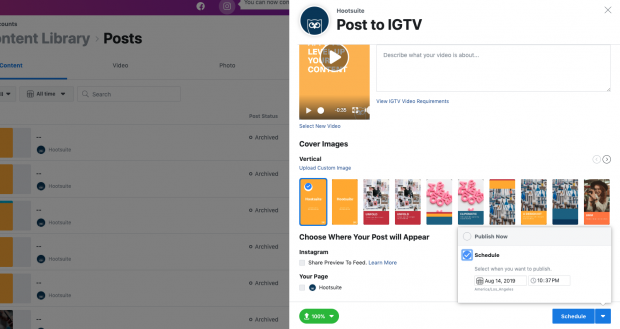
Votre vidéo IGTV sera automatiquement publiée à la date et à l'heure sélectionnées.
Pour voir votre calendrier vidéo complet (passé et futur) sur IGTV, allez à «Tout le contenu» ou à l'onglet IGTV dans votre tableau de bord Instagram Creator Studio.
5 astuces pour programmer des vidéos IGTV
Vidéos IGTV sont généralement plus longs que les récits Instagram: 10 minutes maximum pour les utilisateurs réguliers et une heure pour les utilisateurs vérifiés. De nombreux créateurs considèrent l'application comme un concurrent vertical de YouTube.
Gardez votre titre court
Seules 18 caractères de votre titre apparaîtront sur la vignette de votre vidéo IGTV. Assurez-vous donc que votre titre respecte cette limite ou, du moins, inclut les informations les plus importantes à l’avance.
Choisissez votre image de couverture avec soin
Votre image de couverture est la première chose que les gens verront de votre vidéo IGTV avant qu'elle ne commence à être lue, dans l'application et sur votre flux Instagram (si vous choisissez de partager un aperçu). Assurez-vous qu’il est attrayant et précis.
Si vous partagez un aperçu sur Instagram, votre photo de couverture sera également celle qui apparaît sur la grille de votre profil Instagram. Assurez-vous donc qu’elle est de haute qualité et qu’elle correspond à l’esthétique du reste de votre grille.
Une dernière chose: essayez de vous assurer que le bas de votre photo de couverture ne contient pas de mots, comme dans l'exemple ci-dessous. Cela rendra votre titre plus difficile à lire dans les vignettes et les aperçus.
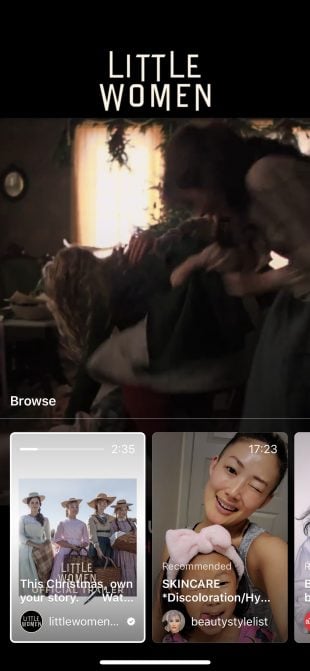
Publier au bon moment
Si vous souhaitez partager un aperçu de votre vidéo IGTV dans votre flux Instagram (ce que nous vous suggérons fortement de faire afin de maximiser sa visibilité), assurez-vous de poster lorsque vos abonnés sont le plus susceptibles d’être en ligne. Cela améliorera votre engagement et votre portée.
Vérifiez vos propres analyses pour déterminer l’heure exacte ou votre propre recherche sur le meilleur moment pour publier sur Instagram par industrie.
Inclure un lien externe dans votre description
“Link in bio” n'est plus! Si l'un de vos objectifs sur les réseaux sociaux est de générer du trafic vers votre site Web, assurez-vous de contribuer à cet objectif en incluant le lien approprié dans la description de votre vidéo.
Si votre vidéo concerne un produit, incluez un lien pour l'acheter. S'il s'agit d'un résumé d'un article de blog, incluez un lien pour en savoir plus.
Les options sont infinies.
Vérifiez votre travail
Contrairement aux publications Instagram, vous ne pouvez pas modifier votre publication IGTV après sa publication. Cela inclut le titre, la vignette et la description. Si vous trouvez une faute de frappe flagrante après coup, vous devrez supprimer votre message et le télécharger à nouveau, ce qui pourrait gâcher le traitement de votre vidéo par l'algorithme Instagram.
Alors assurez-vous. Vous avez bien compris. La première fois.
Remarque: la programmation IGTV est actuellement disponible uniquement via Facebook Creator Studio. Les applications de planification tierces, y compris Hootsuite, ne sont pas encore en mesure de programmer des vidéos IGTV. Nous sommes évidemment biaisés, mais nous recommandons quand même d'utiliser Hootsuite pour gérer le reste de votre présence sur Instagram, car vous recevrez des analyses et des analyses plus détaillées sur vos messages et pourrez gérer tous vos commentaires au même endroit.
Gagnez du temps en gérant votre présence Instagram avec Hootsuite. À partir d'un tableau de bord unique, vous pouvez planifier et publier des publications directement sur Instagram, engager le public, mesurer les performances et exécuter tous vos autres profils de médias sociaux. Essayez-le gratuitement aujourd'hui.
